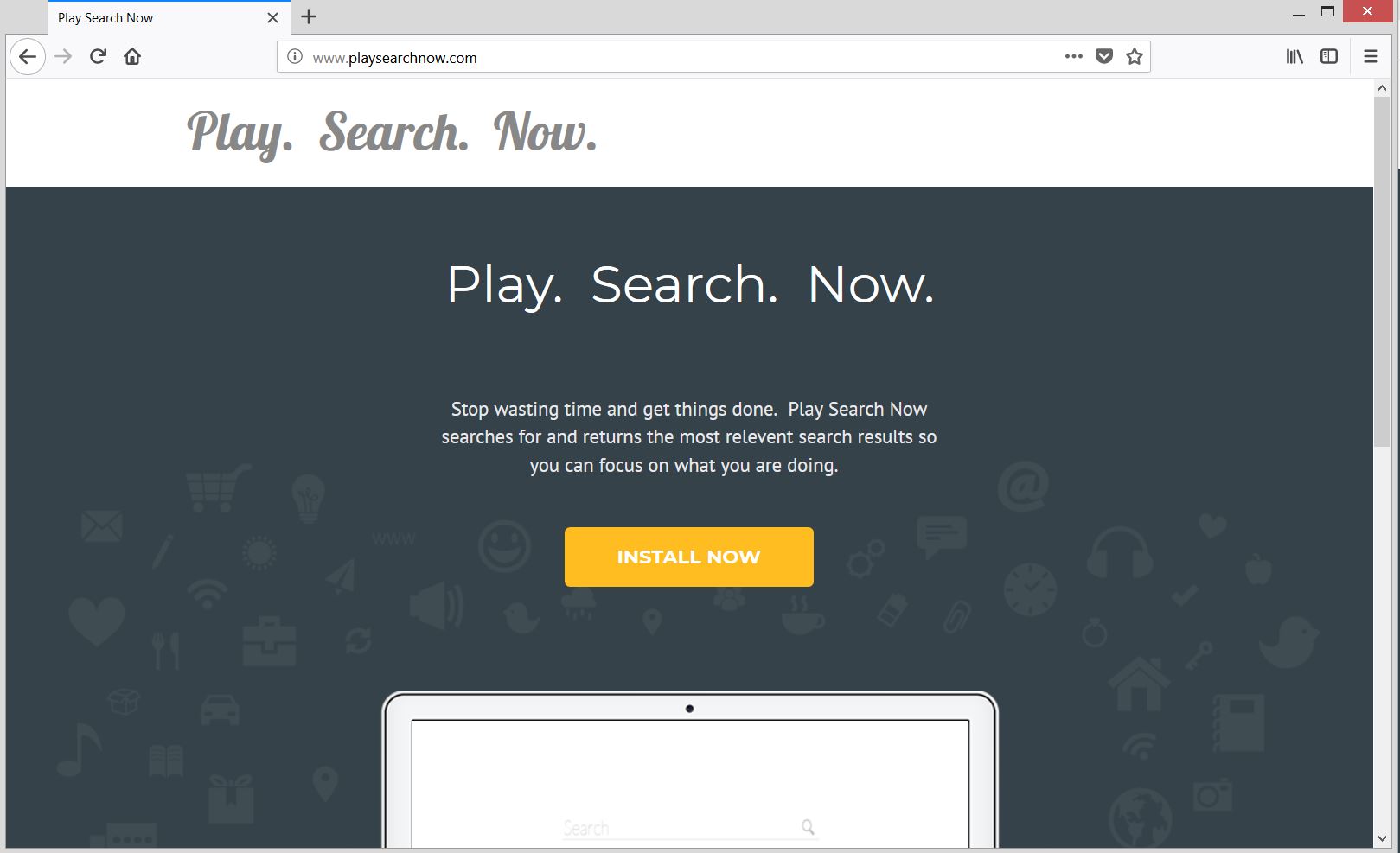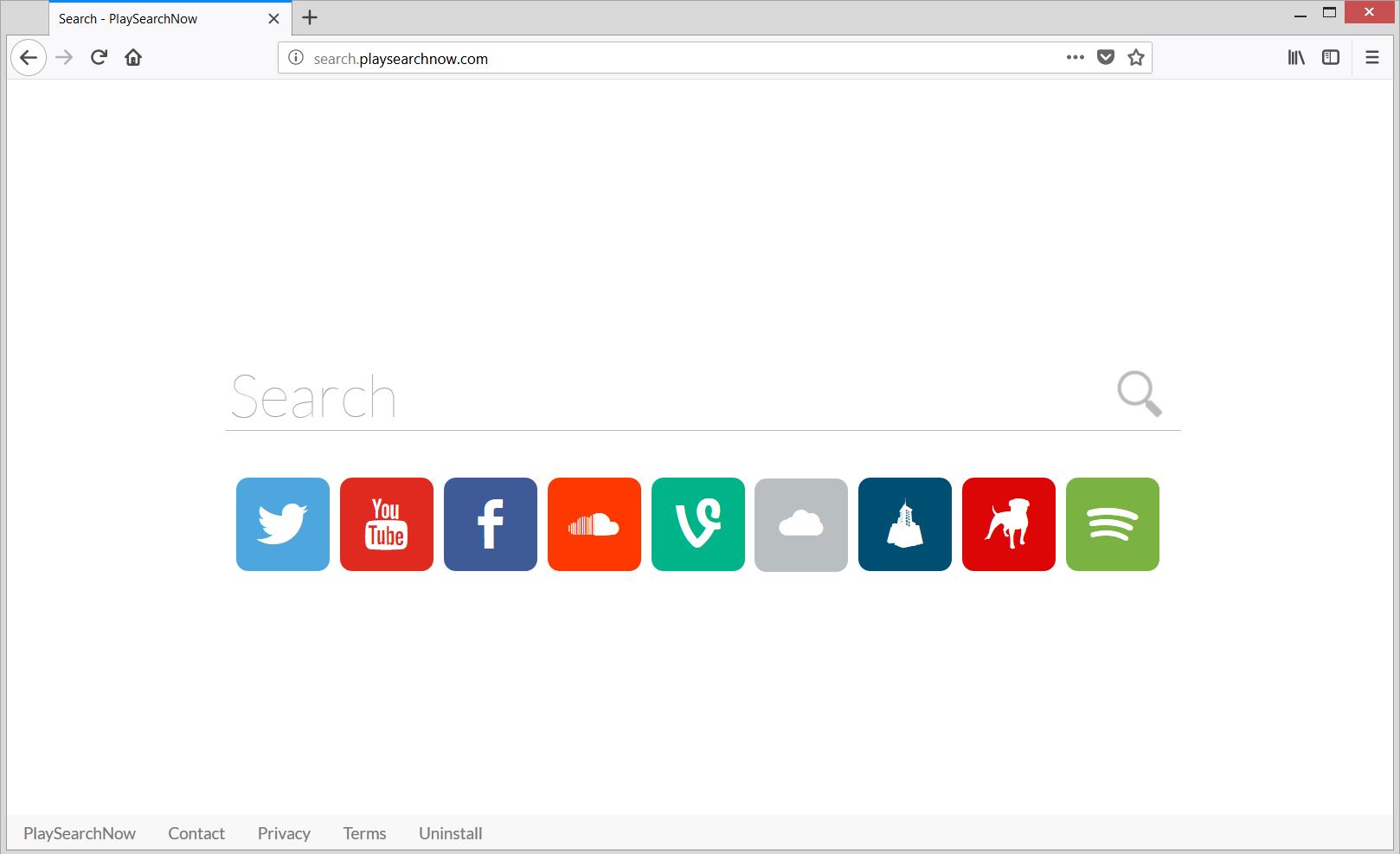Denne artikel forklarer de problemer, der opstår i tilfælde af infektion med Spil Søg nu adware og giver en komplet guide til hvordan du fjerner skadelige filer og hvordan man kan genskabe de ramte browsere.
Spil Søg nu er en adware program, der påvirker Mac-brugere uden deres viden. Når startede på enheden det begynder at generere forskellige online annoncer i berørte browsere og systemet. Desuden, det ændrer vigtigste browserindstillinger for at give dens tilknyttede vildledende søgemaskine. Som et resultat af at have dette program, der kører på din Mac, du kunne vidne browser afmatning, systemet fryser og en masse falske annoncer.

Trussel Summary
| Navn | Spil Søg nu |
| Type | Adware til Mac OS |
| Kort beskrivelse | Et uønsket program, der påvirker browserindstillinger, skubber browser flykaprer og leverer masser af irriterende reklamer. |
| Symptomer | Browser hjemmeside, nye fane og standard søgemaskine er kapret af den skrøne søgemaskine Search.playsearchnow.com. Browser afmatning kunne opstå på grund af øget antal annoncer, der genereres af denne adware. Følsomme detials kunne opnås af ukendte skuespillere. |
| Distributionsmetode | bundter Software; beskadigede installatører; Vildledende websider |
| Værktøj Detection |
Se, om dit system er blevet påvirket af malware
Combo Cleaner
Værktøj til fjernelse af malware
|
Brugererfaring | Tilmeld dig vores forum at diskutere Play Søg nu. |
Spil Søg nu – Opdatering maj, 2019
Vores analyse viser, at Spil Søg nu uønsket program er igen at gå på kompromis Macs. Brugerne har været klager over, at de afinstallere vejledningen præsenteres på Spil Søg nu hjemmeside er meget grundlæggende og ikke rigtig fjerne noget. Endvidere, brugere klager også, at softwaren ikke vises i mappen Programmer, gør fjernelsesprocessen vanskeligere. En løsning til at fjerne det uønskede program er at genstarte systemet i fejlsikret tilstand og derefter hente en bestemt fjernelse program.
Hvordan klarede jeg mig Spil Søg nu?
Da Spil Søg nu anses for at være et potentielt uønsket program eller adware typen, det er sandsynligt, at infiltrere Mac-enheder ved hjælp af onde mekanismer, der narre brugere til at lade sin installation uden at mærke sin tilstedeværelse.
Ofte ejere af PUP distribuere deres programmer sammen med andre frie tredjepartsprogrammer. Tilstedeværelsen af yderligere og for det meste uønskede programmer er ofte skjult i Avanceret / Tilpasset installation trin af berørte app installatører. Så det er meget stærkt at efterprøve de nærmere indgår i denne trin, før du klikker på knappen Udfør. Når du får adgang til de oplysninger, de præsentere dig kunne afsløre tilstedeværelsen af nogle uønskede ekstramateriale og forhindre deres installation på din Mac.
Falske software installatører, der efterligner legitime programmer som Adobe Flash Player kan være blandt de mulige spread teknikker, der anvendes ved Spil Søg nu adware ejere. Så næste gang du er i tvivl om, hvorvidt en opdatering anmeldelsen er falsk eller legitimt rådes til at kontrollere manuelt, hvis legitime versioner af de apps, der er installeret på din Mac virkelig skal opdateres. En måde at gøre dette på er at åbne deres interface og se efter opdateringer sektion / knap. En anden måde er at åbne deres officielle hjemmesider, kontrollere, hvilken er den nyeste version frigivet af leverandører og sammenligne det med den version, der aktuelt kører på din enhed.
En distributionskanal, der bør nævnes, selv om det er usandsynligt, at være den, der bruges til at påvirke din enhed med Spil Søg nu er den officielle hjemmeside for denne adware. Dets vigtigste side kunne ses på billedet nedenfor:
Flere oplysninger om Play Søg nu
Ifølge de oplysninger, præsenteres på den officielle hjemmeside for denne adware, Spil Søg nu:
.. søger efter og returnerer de mest paavirkede søgeresultater, så du kan fokusere på, hvad du laver.
Men, Spil Søg nu anses for at være et potentielt uønsket program, der invaderer Mac-systemer med henblik på at tvinge brugere til at bruge sine tvivlsomme tjenester. Når dens konfigurationsfiler startes på enheden programmet bliver i stand til at få adgang til indstillingerne for installerede browsere og gennemføre nogle væsentlige ændringer.
Blandt de berørte browserindstillinger kunne være dem af hjemmesiden, nye fane og standard søgemaskine. Som et resultat, den første side, der indlæses i din foretrukne webbrowser er den vigtigste side af en tvivlsom søgemaskine skubbet af adware. Den er hosted på domænet Search.playsearchnow.com. Faktisk, [wplinkpreview url =”https://sensorstechforum.com/remove-search-playsearchnow-com-mac/”]Search.playsearchnow.com er endnu en flykaprer, der for nylig blev rapporteret af vores team.
Og her er, hvordan denne vildledende søgemaskine ligner:
Desværre, så længe du bruger denne flykaprer til dine søgninger, du kan ikke være i stand til at se de mest nøjagtige og troværdige resultater tilgængelige på tværs af internettet. I stedet, du vil sandsynligvis se resultater fulde af sponsorerede og vildledende indhold.
Da Spil Søg nu er kategoriseret som en adware program, er det også sandsynligt, at oversvømme din Mac med mange irriterende annoncer. Forskellige online annoncer såsom <еem>pop-ups, pop-unders, bannere, i-tekst links, billeder, skydere, etc. kunne forekomme under browsing sessioner eller selv under regelmæssig brug system på grund af det faktum, at Spil Søg nu kører på enheden. Nogle af de annoncer, der er forbundet med denne adware kan indeholde følgende sætninger:
- Annonce fra Play Søg nu
- Kører på Play Søg nu
- Ad ved Play Søg nu
- Annoncer fra Play Søg nu
- Annonce fra Play Søg nu
- Bragt til dig af Play Søg nu
Du skal være meget forsigtig, hvilke annoncer du klikker som nogle af dem kunne lande på beskadigede websider, der forårsager drive-by download-angreb. En sådan form for angreb kunne umærkeligt levere og udløse alvorlige malware infektioner direkte på enheden. Endvidere, som belastningen af alle disse annoncer kan tage en væsentlig del af ressourcerne i din Mac-enhed, det kunne blive langsom og til tider endda helt afvisende.
Et andet problem, der kan opstå efter Spil Søg nu adware får adgang til din Mac er indsamling af følsomme data. Og dette kunne forklares ved det faktum, at dens ejere skal visse oplysninger om dig og din browsing adfærd til optimering af deres reklamekampagner. Så så længe denne uønskede program kører på systemet, kan det være i stand til at opnå detaljer som:
- Besøgte URL'er og hjemmesider
- Browser hjemmeside
- Søgeforespørgsler
- Søg forespørgsler på de besøgte websider
- Type af brugte browser
- Operativsystem typen
- Internet Protocol (IP) adresse
- Geografisk placering
- Domænenavnet på nuværende internetudbyder (ISP)
Hvad mere er i privatlivspolitik, adware ejere hævder, at nogle tredjepartsprogrammer integreret i deres tjeneste kan være også at indsamle data om din browsing adfærd.
Hvis du ønsker at rense din Mac-enhed og forhindre alle problemer, der skyldes Spil Søg nu du nødt til at fjerne alle filer, der er forbundet med programmet fra systemet og derefter nulstille indstillingerne for berørte browsere. Se hvordan man kan gå trin-for-trin gennem fjernelse af denne adware i vejledningen nedenfor.
Fjern Play Søg nu Adware fra Mac
For at fjerne Spil Søg nu adware og alle filer, der understøtter dens vedholdende tilstedeværelse på din Mac, du skal udfylde alle trinene i fjernelsen der følger. I det, vil du finde både manuelle og automatiske fjernelse instruktioner, der kan hjælpe dig til at fjerne denne uønskede program i fuld. I tilfælde af, at du har yderligere spørgsmål eller brug for yderligere hjælp, tøv ikke med at efterlade en kommentar eller kontakte os via e-mail.
Trin til at forberede før fjernelse:
Inden du begynder at følge nedenstående trin, tilrådes, at du først skal gøre følgende forberedelser:
- Backup dine filer i tilfælde det værste sker.
- Sørg for at have en enhed med disse instruktioner om standy.
- Arm dig selv med tålmodighed.
- 1. Scan efter Mac Malware
- 2. Afinstaller Risky Apps
- 3. Rens dine browsere
Trin 1: Scan for and remove Play Search Now files from your Mac
Når du står over for problemer på din Mac som følge af uønskede scripts og programmer såsom Play Search Now, den anbefalede måde at eliminere truslen er ved hjælp af en anti-malware program. SpyHunter til Mac tilbyder avancerede sikkerhedsfunktioner sammen med andre moduler, der forbedrer din Mac's sikkerhed og beskytter den i fremtiden.

Hurtig og nem Mac Malware Video Removal Guide
Bonustrin: Sådan får du din Mac til at køre hurtigere?
Mac-maskiner opretholder nok det hurtigste operativsystem der findes. Stadig, Mac'er bliver nogle gange langsomme og træge. Videoguiden nedenfor undersøger alle de mulige problemer, der kan føre til, at din Mac er langsommere end normalt, samt alle de trin, der kan hjælpe dig med at fremskynde din Mac.
Trin 2: Uninstall Play Search Now and remove related files and objects
1. ramte ⇧ + ⌘ + U nøgler til at åbne Utilities. En anden måde er at klikke på "Go" og derefter klikke på "Utilities", ligesom på billedet nedenfor viser:

2. Find Activity Monitor og dobbeltklik på den:

3. I Aktivitetsovervågning kigge efter eventuelle mistænkelige processer, tilhører eller er relateret til Play Search Now:


4. Klik på "Gå" knappen igen, men denne gang skal du vælge Programmer. En anden måde er med knapperne ⇧+⌘+A.
5. I menuen Applikationer, ser for enhver mistænkelig app eller en app med et navn, lignende eller identisk med Play Search Now. Hvis du finder det, højreklik på appen og vælg "Flyt til papirkurven".

6. Vælg Konti, hvorefter du klikke på Log ind-emner præference. Din Mac vil så vise dig en liste over emner, starte automatisk når du logger ind. Kig efter eventuelle mistænkelige apps, der er identiske med eller ligner Play Søg nu. Marker den app, du vil stoppe med at køre automatisk, og vælg derefter på Minus ("-") ikonet for at skjule det.
7. Fjern eventuelle resterende filer, der kan være relateret til denne trussel, manuelt ved at følge undertrinene nedenfor:
- Gå til Finder.
- I søgefeltet skriv navnet på den app, du vil fjerne.
- Over søgefeltet ændre to rullemenuerne til "System Files" og "Er Inkluderet" så du kan se alle de filer, der er forbundet med det program, du vil fjerne. Husk på, at nogle af filerne kan ikke være relateret til den app, så være meget forsigtig, hvilke filer du sletter.
- Hvis alle filerne er relateret, hold ⌘ + A knapperne til at vælge dem og derefter køre dem til "Affald".
Hvis du ikke kan fjerne Play Search Now via Trin 1 over:
I tilfælde af at du ikke finde virus filer og objekter i dine programmer eller andre steder, vi har vist ovenfor, kan du manuelt søge efter dem i bibliotekerne i din Mac. Men før du gør dette, læs den fulde ansvarsfraskrivelse nedenfor:
1. Klik på "Gå" og så "Gå til mappe" som vist nedenunder:

2. Indtaste "/Bibliotek / LauchAgents /" og klik på OK:

3. Slet alle virusfiler, der har lignende eller samme navn som Play Search Now. Hvis du mener, der er ingen sådan fil, skal du ikke slette noget.

Du kan gentage den samme procedure med følgende andre Bibliotek biblioteker:
→ ~ / Library / LaunchAgents
/Bibliotek / LaunchDaemons
Tip: ~ er der med vilje, fordi det fører til flere LaunchAgents.
Trin 3: Fjern Play Search Now - relaterede udvidelser fra Safari / Krom / Firefox









Play Search Now-FAQ
Hvad er Play Search Now på din Mac?
Play Search Now-truslen er sandsynligvis en potentielt uønsket app. Der er også en chance for, at det kan relateres til Mac malware. Hvis ja, sådanne apps har en tendens til at bremse din Mac betydeligt og vise reklamer. De kunne også bruge cookies og andre trackere til at få browserdata fra de installerede webbrowsere på din Mac.
Kan Mac'er få virus?
Ja. Så meget som enhver anden enhed, Apple-computere får malware. Apple-enheder er muligvis ikke et hyppigt mål af malware forfattere, men vær sikker på, at næsten alle Apple-enheder kan blive inficeret med en trussel.
Hvilke typer Mac-trusler er der?
Ifølge de fleste malware-forskere og cybersikkerhedseksperter, den typer af trusler der i øjeblikket kan inficere din Mac, kan være useriøse antivirusprogrammer, adware eller flykaprere (PUP), Trojanske heste, ransomware og crypto-miner malware.
Hvad skal jeg gøre, hvis jeg har en Mac-virus, Like Play Search Now?
Gå ikke i panik! Du kan let slippe af med de fleste Mac-trusler ved først at isolere dem og derefter fjerne dem. En anbefalet måde at gøre det på er ved at bruge en velrenommeret software til fjernelse af malware der kan tage sig af fjernelsen automatisk for dig.
Der er mange Mac-anti-malware apps derude, som du kan vælge imellem. SpyHunter til Mac er en af de anbefalede Mac-anti-malware-apps, der kan scanne gratis og opdage vira. Dette sparer tid til manuel fjernelse, som du ellers skulle gøre.
How to Secure My Data from Play Search Now?
Med få enkle handlinger. Først og fremmest, det er bydende nødvendigt, at du følger disse trin:
Trin 1: Find en sikker computer og tilslut det til et andet netværk, ikke den, som din Mac blev inficeret i.
Trin 2: Skift alle dine passwords, startende fra dine e-mail-adgangskoder.
Trin 3: Aktiver to-faktor-autentificering til beskyttelse af dine vigtige konti.
Trin 4: Ring til din bank til ændre dine kreditkortoplysninger (hemmelig kode, etc.) hvis du har gemt dit kreditkort til online shopping eller har foretaget onlineaktiviteter med dit kort.
Trin 5: Sørg for at ring til din internetudbyder (Internetudbyder eller operatør) og bed dem om at ændre din IP-adresse.
Trin 6: Skift din Wi-Fi-adgangskode.
Trin 7: (Valgfri): Sørg for at scanne alle enheder, der er tilsluttet dit netværk for vira, og gentag disse trin for dem, hvis de er berørt.
Trin 8: Installer anti-malware software med realtidsbeskyttelse på alle enheder, du har.
Trin 9: Prøv ikke at downloade software fra websteder, du ikke ved noget om, og hold dig væk fra websteder med lav omdømme i almindelighed.
Hvis du følger disse henstillinger, dit netværk og Apple-enheder bliver betydeligt mere sikre mod enhver trussel eller informationsinvasiv software og også være virusfri og beskyttet i fremtiden.
Flere tip, du kan finde på vores MacOS Virus sektion, hvor du også kan stille spørgsmål og kommentere dine Mac-problemer.
About the Play Search Now Research
Indholdet udgiver vi på SensorsTechForum.com, this Play Search Now how-to removal guide included, er resultatet af omfattende forskning, hårdt arbejde og vores teams hengivenhed for at hjælpe dig med at fjerne det specifikke macOS-problem.
How did we conduct the research on Play Search Now?
Bemærk venligst, at vores forskning er baseret på en uafhængig undersøgelse. Vi er i kontakt med uafhængige sikkerhedsforskere, takket være, at vi modtager daglige opdateringer om de seneste malware-definitioner, herunder de forskellige typer Mac-trusler, især adware og potentielt uønskede apps (tilfreds).
Endvidere, the research behind the Play Search Now threat is backed with VirusTotal.
For bedre at forstå truslen fra Mac-malware, Se venligst følgende artikler, som giver kyndige detaljer.